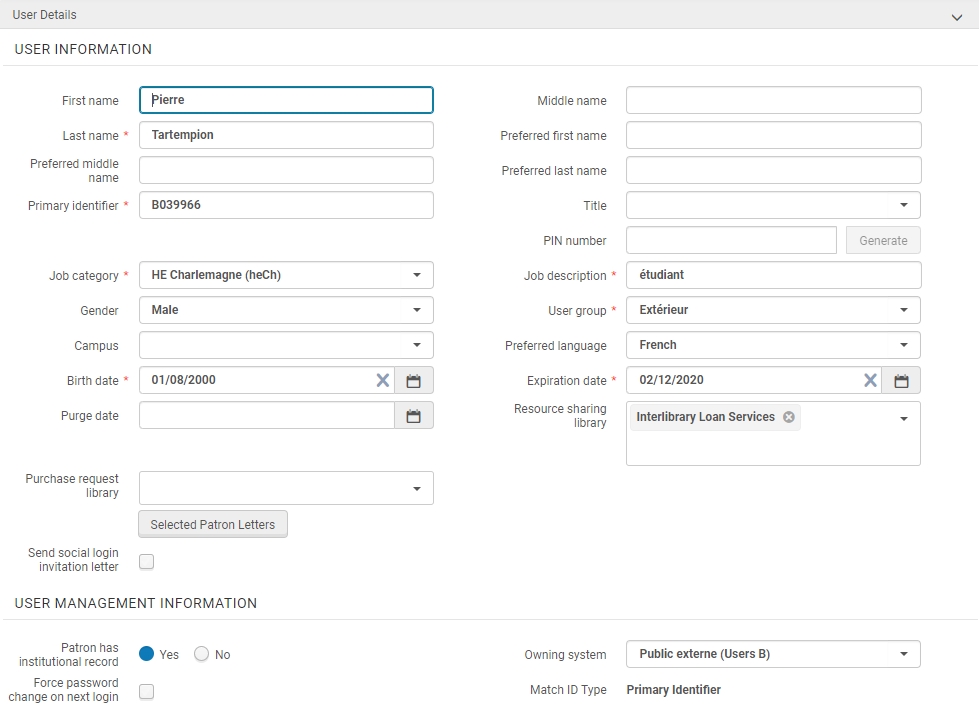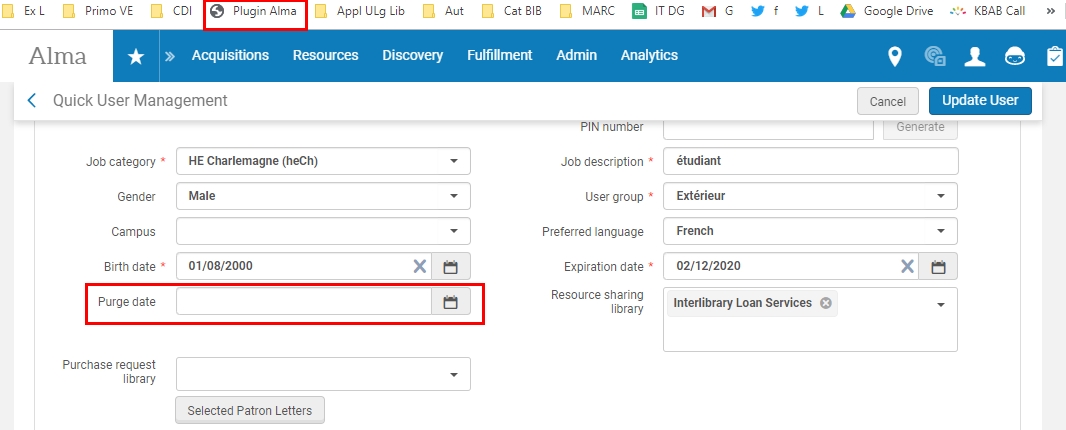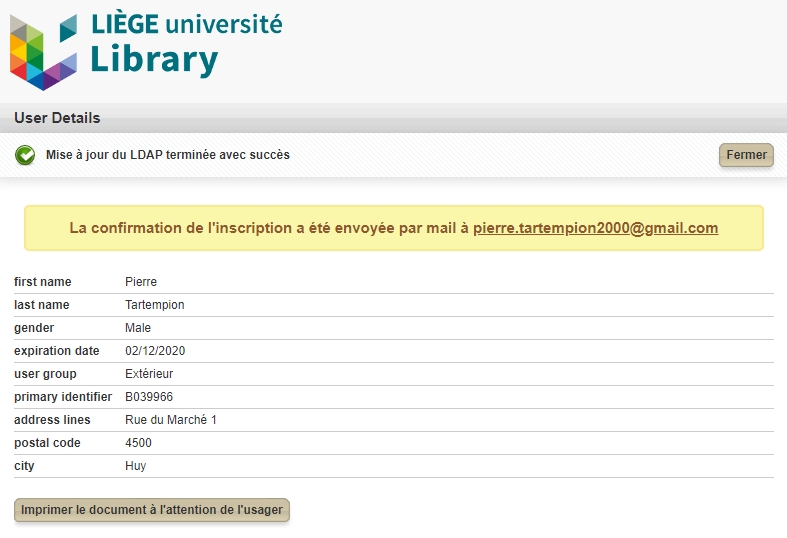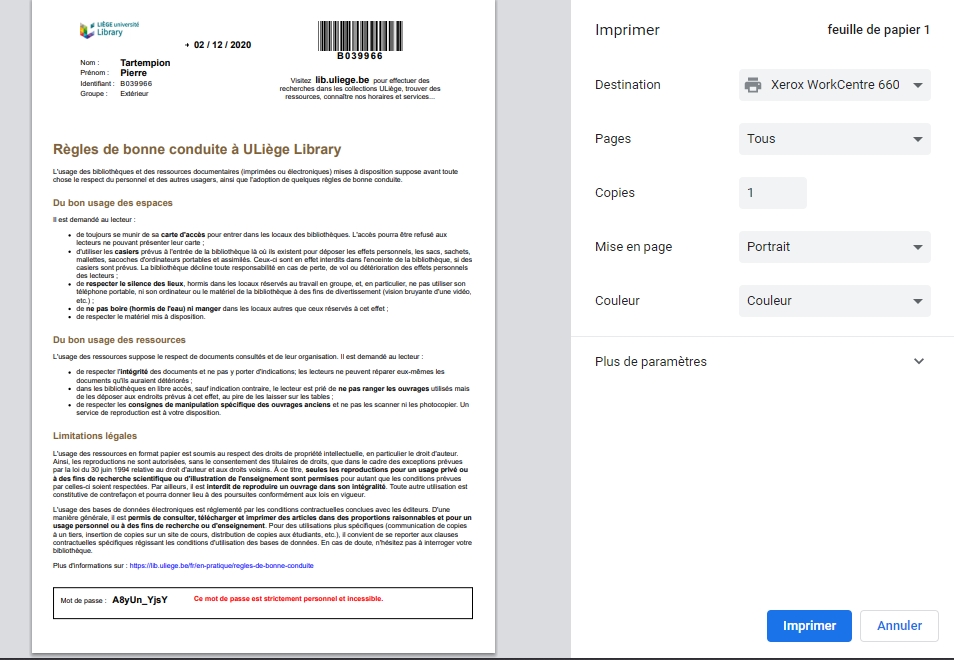Il existe deux types de lecteurs extérieurs à l’ULiège :
- Users B : usagers qui fréquentent nos bibliothèques et à qui on fournit un identifiant et un mot de passe pour accéder au wifi de l’ULiège, aux postes fixes des bibliothèques et à MyLibrary.
- Users BX : usagers qui ne fréquentent pas nos bibliothèques (avocats, médecins, entreprises privées…) et à qui on ne fournit pas de mot de passe. Ils font appel à nos services pour essentiellement de la fourniture de documents appartenant ou non aux bibliothèques de l’ULiège. Ils ne paient pas de frais d’inscription, mais la fourniture des documents leur est facturée.
Les BX ne peuvent s’identifier sur Primo. Remarque : « BX » signifie inscrit en Bibliothèque, eXclu de l’authentification.
Ce How To décrit comment créer un lecteur extérieur (User B). Pour les BX, voir le How To « Créer un lecteur extérieur Resource Sharing (User BX)« .
- Partir de FULFILLMENT > Checkout/Checkin > Manage Patron Services
- Cliquer à droite sur le bouton « Register New User »

-
- Un nouveau numéro B (Primary identifier) est automatiquement généré par Alma. Cet identifiant B sera l’identifiant du lecteur
- Remplir dans le formulaires les champs obligatoires et/ou nécessaires :
- First name
- Last name
- Job Category
- Y introduire la Haute Ecole ou l’Université éventuelle.
- Pour les libellés en capitales (ECOLE SECONDAIRE ; PROMOTION SOCIALE ; UNIVERSITE FLAMANDE ; UNIGR ; SOCIÉTÉ ; ENTREPRISE, PROFESSION JURIDIQUE), il est demandé d’apporter des précisions dans la zone Job Description (nom de l’école, de l’entreprise, etc.).
- Job Description
- Y introduire une précision de filière ou une valeur comme un tiret si rien n’est à préciser
- Gender
- Choisir entre Female et Male. Cela permet la génération automatique de « Madame » ou de « Monsieur » dans les courriers/e-mais adressés aux usagers.
- User group
- Choisir l’un de ces deux User groups :
- Extérieur
- Société, entreprise, profession juridique
- Remarque : Un lecteur B ne peut pas être associé à un user groupe « ULiège – … » ! Voir aussi la page « Inscription«
- Choisir l’un de ces deux User groups :
- Preferred language
- Choir entre French ou English. Cela permet la génération des lettres dans la langue appropriée (fre ou eng).
- Birth date
- Expiration date
- La date d’expiration est placée à 1 an plus tard (365 jours), quelque soit le User Group sélectionné.
- Resource Sharing Library
- Sélectionner « Interlibrary Laon Services », ce champ est obligatoire
Attention : La zone Purchase request library doit par contre rester vide, elle ne doit pas être utilisée.
- Sélectionner YES en « Patron has institutional record » et « Public externe » en Owning system. Si le YES n’est pas sélectionné, la mise à jour de la fiche avec les clés de la carte MIFARE ne se fera pas.
- Email Addresses (+ sélectionner le type)
- La majorité des communications se faisant via e-mail, il est important de rentrer un adresse valide et réellement utilisée par l’usager.
- Que faire si un usager ne dispose pas d’une adresse e-mail ? -> + d’infos
- Adresses (+ sélectionner le type)
- Respecter la structure et remplir les zones Postal code, City et éventuellement Country..
La carte de l’usager lui sera envoyée par la poste (sauf en cas d’inscription en Salle de lecture et en Architecture). Pensez donc que le lecteur doit pouvoir recevoir facilement sa carte, l’adresse du domicile officiel n’est peut-être pas la meilleure adresse de correspondance : si l’adresse est à Berlin, Rennes ou Florence, le lecteur n’est pas prêt d’avoir sa carte…
- Respecter la structure et remplir les zones Postal code, City et éventuellement Country..
- Phone numbers (+ sélectionner le type)
- N’entrer que des chiffres
Attention : Une fois la fiche complétée, il ne faut pas cliquer sur le bouton « Update User », mais cliquer sur le plugin Alma préalablement ajouté dans vos favoris.
En cliquant sur le plugin Alma :
- la fenêtre Alma se ferme automatiquement ;
- les données introduites sont enregistrées dans Alma et la Purge date ajoutée :
- A l’ULiège, la Purge date (ou date d’élimination) est égale à la date d’expiration + 4 ans. Cette date est une date seuil à partir de laquelle l’utilisateur pourra le cas échéant automatiquement être éliminé du système (+ d’info).
- une nouvelle fenêtre s’ouvre et…
- confirme l’inscription de l’usager dans le LDAP,
- afficher un bouton permettant d’imprimer le document à l’attention de l’usager ;
- la date d’expiration que vous avez mise dans Alma est également devenue la date d’expiration pour le LDAP. Une fois cette date passée, l’usager ne pourra plus se connecter au réseau ULiège (wifi, MyLibrary…). Le compte devra alors être rafraîchi si nécessaire. Voir le How To « Modifier ou prolonger la fiche d’un usager B ou BX« .
L’usager peut désormais accéder au réseau ULiège et à son compte MyLibrary.
Cliquer enfin sur le bouton « Imprimer le document à l’attention de l’usager » et remettre à l’usager son mot de passe et des informations relatives au règlement de ULiège Library.
Transaction financière
Il convient désormais de passer à l’étape de la transaction financière de l’inscription.